您好,登录后才能下订单哦!
PyCharm最新版本下载
JetBrains PyCharm是一种Python IDE,其带有一整套可以帮助用户在使用Python语言开发时提高其效率的工具。此外,该IDE提供了一些高级功能,以用于Django框架下的专业Web开发。
选择文本的基本方法是用鼠标光标扩展选择。PyCharm作为一个以键盘为中心的IDE,建议使用导航键进行选择。
您可以选择选择文本片段,或在列模式下选择矩形片段,扩展和收缩选择,使用多重选择和粘性选择。
要在“current editor”选项卡中选择整个文本,请执行以下操作之一:
在主菜单上,选择Edit | Select All。
按Ctrl+A。
要选择从当前插入符号位置到当前单词开头/结尾的文本:
ctrl+shift+向左,ctrl+shift+向右。
要选择从插入符号位置到当前行开始/结束的文本:
双击ctrl并按Home/End
要从当前插入符号位置到屏幕顶部/底部选择文本:
ctrl+shift+向上翻页,ctrl+shift+向下翻页。
要选择文本列,请执行以下操作之一:
按住Alt键,拖动鼠标指针选择所需区域。
按住鼠标中键,拖动鼠标指针选择所需区域。
按SHIFT+ALT和鼠标中键。如果您想避免拖动,这将特别有用。
要将所选内容从插入符号位置扩展到它所在的单词,然后扩展到包含逻辑代码块的单词,请执行以下操作之一:
从主菜单中选择Edit | Extend Selection。
按Ctrl+W选择插入符号当前所在的单词。
依次按Ctrl+W将选择扩展到下一个包含节点(例如,表达式、成对标记、整个条件块、方法体、类、一组vararg参数等)。
扩展选择时,请记住:
在纯文本或注释中连续按Ctrl+W可将所选内容首先扩展到当前句子,然后扩展到当前段落。
在列表、字典或参数列表中依次按ctrl+w,选择列表元素,然后选择右或左逗号和相邻空格(如果有),然后选择不带括号的列表内容,最后选择带括号的括号。
要按相反的顺序收缩选定内容(从最外面的容器到插入符号当前所在的单词),请执行以下操作之一:
从主菜单中选择Edit | Shrink Selection。
按Ctrl+Shift+W。
PyCharm支持选择多个文本片段。因此,可以选择多个单词、行或矩形。
1.执行以下操作之一:
按Alt键,然后用鼠标左键双击要选择的单词。
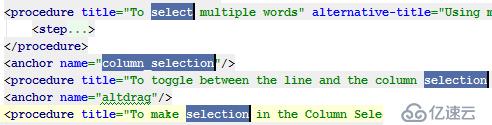
请注意,您的初始插入符号位置将被保留,另外,新插入符号将出现在所选单词的末尾。
按Alt+J,或选择一些文本片段。然后再次按Alt+J,查找并选择大小写敏感匹配的单词或文本。如果已开始选择,则将选择匹配的子字符串,否则将选择匹配的单词。
将插入符号设置为一个单词,然后按Ctrl+Shift+Alt+J。将选择文档中所有区分大小写的匹配单词,插入符号位置将与初始单词相同。
2.检查所选片段和插入符号位置。请注意,如果选择了某些全局标识符或它们的部分,您的编辑可能会破坏代码。
3.执行以下操作之一:
使用箭头键调整多个插入符号的位置并开始键入。在这种情况下,您键入的内容将添加到现有的
马上开始打字。在这种情况下,所有选定的片段都将替换为您键入的片段。
按Alt
拖动鼠标指针。
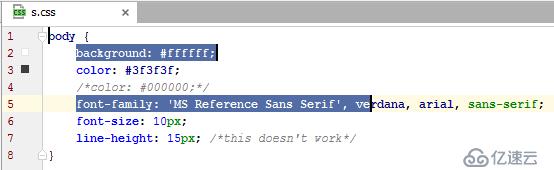
按Alt(Windows或Unix)/(MacOS)
拖动鼠标指针。
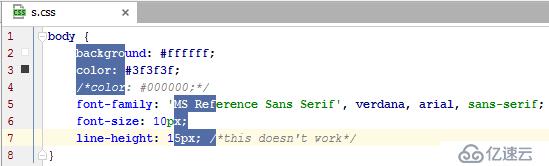
要在行和列选择模式之间切换,请执行以下操作之一:
从主菜单中,选择Edit | Column Selection Mode。
从编辑器的上下文菜单中,选择Column Selection Mode。
按Shift+Alt+Insert。
要切换粘性选择,请按Ctrl+Shift+A,在弹出的框架类型中选择“sticky”,然后从建议列表中选择“Toggle Sticky Selection”:

当“sticky selection”处于启用状态时,可以通过调用“copy”或“cut”或再次切换来将其关闭。
要创建大型矩形选择,请先创建一个具有给定起点和终点的普通选择,然后按Shift+Alt+Insert切换到列选择模式。
免责声明:本站发布的内容(图片、视频和文字)以原创、转载和分享为主,文章观点不代表本网站立场,如果涉及侵权请联系站长邮箱:is@yisu.com进行举报,并提供相关证据,一经查实,将立刻删除涉嫌侵权内容。